Netzwerk konfigurieren
Bei der Erstkonfiguration von Lenovo XClarity Orchestrator müssen Sie eine einzelne Netzwerkschnittstelle (mithilfe von IPv4- und IPv6-Einstellungen) konfigurieren. Sie können auch Internet-Routingeinstellungen konfigurieren.
Vorbereitende Schritte
- Die Schnittstelle muss so konfiguriert werden, dass sie die Ermittlung und Verwaltung unterstützt. Sie muss in der Lage sein, mit den Ressourcenmanagern und den Einheiten, die diese verwalten, zu kommunizieren.
- Wenn Sie beabsichtigen, gesammelte Servicedaten manuell an den Lenovo Support zu senden oder die automatische Problembenachrichtigung (Call-Home-Funktion) zu verwenden, müssen die Schnittstellen mit dem Internet verbunden sein, vorzugsweise durch eine Firewall.
- Wenn Sie die IP-Adresse der virtuellen Einheit von XClarity Orchestrator nach der Verbindung der Ressourcenmanager ändern, verliert XClarity Orchestrator die Kommunikation mit den Managern und diese erscheinen offline. Wenn Sie die IP-Adresse der virtuellen Einheit ändern müssen, sobald XClarity Orchestrator betriebsbereit ist, stellen Sie sicher, dass die Verbindung aller Ressourcenmanager aufgehoben (gelöscht) wird, bevor Sie die IP-Adresse ändern.
- Wenn die Netzwerkschnittstelle für die Verwendung des Dynamic Host Configuration Protocol (DHCP) konfiguriert ist, ändert sich möglicherweise die IP-Adresse, wenn die DHCP-Zugangsberechtigung abläuft. Wenn sich die IP-Adresse ändert, müssen Sie die Verbindung der Ressourcenmanager zunächst aufheben (löschen) und sie anschließend erneut verbinden. Sie können dieses Problem vermeiden, indem Sie entweder für die Netzwerkschnittstelle eine statische IP-Adresse angeben oder den DHCP-Server so konfigurieren, dass die DHCP-Adresse auf einer MAC-Adresse basiert oder die DHCP-Zugangsberechtigung nicht abläuft.
- Network Address Translation (NAT), die einen IP-Adressraum in einen anderen neu zuordnet, wird nicht unterstützt.
Vorgehensweise
Um die Netzwerkeinstellungen zu konfigurieren, klicken Sie auf auf der Menüleiste von XClarity Orchestrator und führen Sie einen oder mehrere der folgenden Schritte aus.
- IP-Einstellungen konfigurieren
Sie können die IPv4- und IPv6-Netzwerkeinstellungen über die Übersichten IPv4-Konfiguration und IPv6-Konfiguration nutzen. Aktivieren und ändern Sie die entsprechenden IP-Konfigurationseinstellungen und klicken Sie dann auf Übernehmen.
- IPv4-Einstellungen. Sie können die IP-Zuordnungsmethode, die IPv4-Adresse, die Netzwerkmaske und das Standard-Gateway konfigurieren.
Für die IP-Zuordnungsmethode können Sie eine statisch zugewiesene IP-Adresse verwenden oder eine IP-Adresse von einem DHCP-Server abrufen. Wenn Sie eine statische IP-Adresse verwenden, müssen Sie eine IP-Adresse, eine Netzwerkmaske und ein Standard-Gateway angeben. Das Standard-Gateway muss eine gültige IP-Adresse sein und sich im gleichen Subnetz wie die Netzwerkschnittstelle befinden.
Wenn DHCP zum Abrufen einer IP-Adresse verwendet wird, verwendet das Standard-Gateway ebenfalls DHCP.
- IPv6-Einstellungen. Sie können die IP-Zuordnungsmethode, die IPv6-Adresse, die Präfixlänge und das Standard-Gateway konfigurieren.
Für die IP-Zuordnungsmethode können Sie eine statisch zugewiesene IP-Adresse, eine statusabhängige Adresskonfiguration (DHCPv6) oder eine automatische statusunabhängige IP-Adresskonfiguration verwenden. Wenn Sie eine statische IP-Adresse verwenden, müssen Sie eine IPv6-Adresse, eine Präfixlänge und ein Gateway angeben. Das Gateway muss eine gültige IP-Adresse sein und sich im gleichen Subnetz wie die Netzwerkschnittstelle befinden.
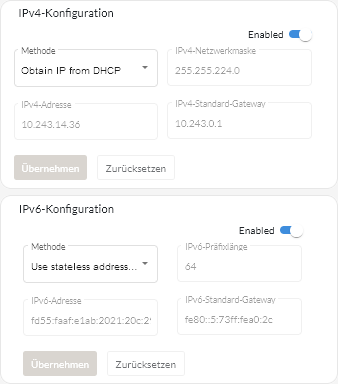
- IPv4-Einstellungen. Sie können die IP-Zuordnungsmethode, die IPv4-Adresse, die Netzwerkmaske und das Standard-Gateway konfigurieren.
- Internet-Routingeinstellungen konfigurieren
Konfigurieren Sie in der Übersicht DNS-Konfiguration optional die Einstellungen für DNS (Domain Name System). Klicken Sie dann auf Übernehmen.
Momentan werden nur Adressen im Format IPv4 unterstützt.
Wählen Sie aus, ob DHCP verwendet werden soll, um die IP-Adressen abzurufen, oder um statische IP-Adressen durch Aktivieren oder Deaktivieren von DHCP-DNS anzugeben. Wenn Sie statische IP-Adressen verwenden möchten, geben Sie die IP-Adresse für mindestens einen und bis zu zwei DNS-Servern an.
Geben Sie den DNS-Hostnamen und den Domänennamen an. Sie können auswählen, ob der Domänenname von einem DHCP-Server abgerufen werden soll, oder Sie geben einen benutzerdefinierten Domänennamen an.
Anmerkung- Falls die IP-Adresse über DHCP abgerufen werden soll, werden alle Änderungen, die Sie an den Feldern für den DNS-Server vorgenommen haben, bei der nächsten Erneuerung der DHCP-Zugangsberechtigung von XClarity Orchestrator überschrieben.
- Wenn Sie DNS-Einstellungen ändern, müssen Sie die virtuelle Maschine manuell neu starten, damit die Änderungen wirksam werden.
- Wenn Sie die DNS-Einstellung von der DHCP-Verwendung zu einer statischen IP-Adresse ändern, müssen Sie auch die IP-Adresse des DNS-Servers selbst ändern.
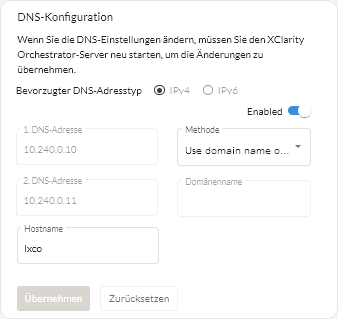
- HTTP-Proxy-Einstellungen konfigurieren
Optional können Sie den Hostnamen des Proxyservers, den Port und die optionalen Anmeldeinformationen in der Übersicht Proxy-Konfiguration aktivieren und angeben. Klicken Sie dann auf Übernehmen.
Anmerkung- Stellen Sie sicher, dass der Proxy-Server für die Verwendung der Basisauthentifizierung eingerichtet ist.
- Stellen Sie sicher, dass der Proxy-Server ein Non-Termination-Proxy ist.
- Stellen Sie sicher, dass der Proxy-Server ein Weiterleitungsproxy ist.
- Achten Sie darauf, dass ein Lastenausgleich konfiguriert ist, damit Sitzungen mit einem Proxy-Server gehalten werden (und kein Wechsel erfolgt).
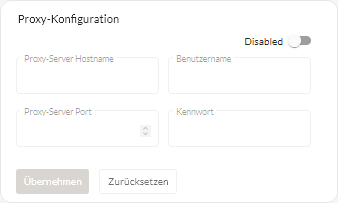
Nach dieser Aufgabe
Setzen Sie die Erstkonfiguration fort, indem Sie auf Datum und Uhrzeit konfigurieren gehen.